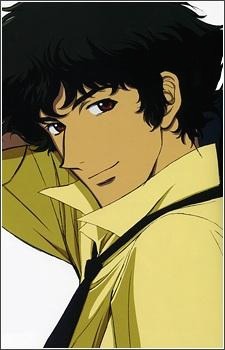반응형
Notice
Recent Posts
Recent Comments
| 일 | 월 | 화 | 수 | 목 | 금 | 토 |
|---|---|---|---|---|---|---|
| 1 | 2 | 3 | 4 | 5 | 6 | |
| 7 | 8 | 9 | 10 | 11 | 12 | 13 |
| 14 | 15 | 16 | 17 | 18 | 19 | 20 |
| 21 | 22 | 23 | 24 | 25 | 26 | 27 |
| 28 | 29 | 30 |
Tags
- Redis Sentinel
- weblogic 10
- argo cd
- redis
- Selenium
- docker-compose
- QueryDSL
- MySQL
- KAFKA
- spring boot redis
- JPA
- coalesce
- Airflow
- cassandra
- Spring Open Feign
- spring boot
- Docker Compose
- docker
- Hibernate
- vue.js
- Netty
- netflix oss
- grafana
- ChannelPipeline
- WebLogic
- RabbitMQ
- mybatis
- jmeter
- docker compose mysql
- spring cloud
Archives
- Today
- Total
IT.FARMER
Apache + mod_jk+ Tomcat 본문
반응형
1. 준비물
* Apache 2.2
2. 설치
생략...
2.1 Apache 설치
2.2 Tomcat 다운로드후 압축 해제.
2.3 Mok다운로드후 압축 해제.
3. mod_jk 환경설정 파일 만들기.
Apache 와 Tomcat을 연동 하기 위한 준비작업임 mok는 그연결을 도와주는 역활을 함.
다운받은 mod_jk 폴더에에 mod_jk-1.2.26-httpd-2.2.4.so 파일을 찾아
[mod_jk-1.2.26-httpd-2.2.4.so] 편의를 위해 mod_jk.so 파일로 이름 변경
3.1 mod_jk.so 파일 복사
"E:\Program Files\Apache Software Foundation\Apache2.2\modules" 으로 복사한다.
3.2 Apache WebServer 환경설정
3.2.1 "%Apache_HORM%\conf\ " 디렉토리의 httpd.conf 파일을 열어 다음과 같이 편집한다.
LoadModule jk_module modules/mod_jk.so #mod_jk 모듈을 로드하겠다는 의미
include conf/mod_jk.conf #환경설정 파일을 인클루드(포함)하겠다는 의미
박스 안의 내용을 LoadModule 마지막 줄에 포함시킨다.
3.2.2 "%Apache_HORM%\conf\ " 에 mod_jk.conf 파일을 만든뒤 다음과 같이 편집한다.
3.2.2 "%Apache_HORM%\conf\ " 에 mod_jk.conf 파일을 만든뒤 다음과 같이 편집한다.
#Configure mod_jk 설정#
#JkLogLevel 설정
#JkLogLevel error
JkLogLevel INFO
JkLogStampFormat "[%a %b %d %H:%M:%S %Y] "
JkRequestLogFormat "%w %V %T"
JkAutoAlias "E:\site\mySource\SpringFreamWork\dongbuFarm\WebContent"
JkMount /* ajp13
JkUnmount /*.php ajp13
AddDefaultCharset UTF-8
<Directory "E:\site\mySource\SpringFreamWork\dongbuFarm\WebContent">
Options Indexes FollowSymLinks
AllowOverride None
Order allow,deny
Allow from all
</Directory>
#JkWorkersFile : tomcat 컨테이너와 port 통신을 위한 설정 부분으로 연동에 필요한 포트설정 부분과 가상도메인 기타
#JkLogFile : 로그 파일 위치를 지정한다.
#JkLogLevel : 로그 라벨을 지정한다. error 있을테고 info 등등
#JkAutoAlias : 자동으로 tomcat 컨테이너에 탑재된 웹 어플리케이션 지정한다.
#JkMount : 어떤url 패턴으로 서버하고 연결시킨 것인지 결정하는 것으로
# /*.jsp 를 하게되면 jsp 호출시 아파치가 톰캣서버를 호출하도록한다.
# * 이렇게 하게되면 모든 url 호출시 톰캣서버를 호출한다.
# (이렇게 하게되면 아파치의 서버를 호출하지 못한다.)
#JkUnmount : 해당 url 패턴으로 톰캣서버를 호출하지 못하도록 한다.
#Directory : 웹에서 접근자에 대한 옵션을 지정하는 하는 것
JkWorkersFile "E:\Program Files\Apache Software Foundation\Apache2.2\conf\workers.properties"
JkLogFile "E:\java\apache-tomcat-7.0.8-windows-x86-routejvm1\apache-tomcat-7.0.8\logs\mod_jk.log"
JkLogFile "E:\java\apache-tomcat-7.0.8-windows-x86-routejvm1\apache-tomcat-7.0.8\logs\mod_jk.log"
#JkLogLevel 설정
#JkLogLevel error
JkLogLevel INFO
JkLogStampFormat "[%a %b %d %H:%M:%S %Y] "
JkRequestLogFormat "%w %V %T"
JkAutoAlias "E:\site\mySource\SpringFreamWork\dongbuFarm\WebContent"
JkMount /* ajp13
JkUnmount /*.php ajp13
#주석처리된 부분들은 모두 아파치에서 처리하게 된다. start#
#JkMount /*.html ajp13
#JkMount /*.js ajp13
#JkMount /*.jpg ajp13
#JkMount /*.gif ajp13
#JkMount /*.jpeg ajp13
#주석처리된 부분들은 모두 아파치에서 처리하게 된다. end#
#JkMount /*.html ajp13
#JkMount /*.js ajp13
#JkMount /*.jpg ajp13
#JkMount /*.gif ajp13
#JkMount /*.jpeg ajp13
#주석처리된 부분들은 모두 아파치에서 처리하게 된다. end#
AddDefaultCharset UTF-8
<Directory "E:\site\mySource\SpringFreamWork\dongbuFarm\WebContent">
Options Indexes FollowSymLinks
AllowOverride None
Order allow,deny
Allow from all
</Directory>
#JkWorkersFile : tomcat 컨테이너와 port 통신을 위한 설정 부분으로 연동에 필요한 포트설정 부분과 가상도메인 기타
#JkLogFile : 로그 파일 위치를 지정한다.
#JkLogLevel : 로그 라벨을 지정한다. error 있을테고 info 등등
#JkAutoAlias : 자동으로 tomcat 컨테이너에 탑재된 웹 어플리케이션 지정한다.
#JkMount : 어떤url 패턴으로 서버하고 연결시킨 것인지 결정하는 것으로
# /*.jsp 를 하게되면 jsp 호출시 아파치가 톰캣서버를 호출하도록한다.
# * 이렇게 하게되면 모든 url 호출시 톰캣서버를 호출한다.
# (이렇게 하게되면 아파치의 서버를 호출하지 못한다.)
#JkUnmount : 해당 url 패턴으로 톰캣서버를 호출하지 못하도록 한다.
#Directory : 웹에서 접근자에 대한 옵션을 지정하는 하는 것
3.2.3 Apache 웹서버와 Tomcat 컨테이너와 통신을 하기위한 포트 설정 부분을 별도 파일로 작성한다.
"%Apache_HORM%\conf\ " 에 workes.properties 파일을 만들어 다음과 같이 수정한다.
# load balancing할 wlb를 list에 등록한다.
# load balancing될 worker들의 경우 list에 등록하지 않아도 된다.
worker.list=ajp13
# load balancing될 worker들을 정의한다.
worker.ajp13.type=ajp13
worker.ajp13.port=8009
worker.ajp13.host=localhost
worker.ajp13.domain=skan.example.com
#worker.ajp13.lbfactor=1
#worker.ajp13.route=jvm1
#worker.ajp13.redirect=t2
#workers.tomcat_home=/usr/local/tomcat
#workers.java_home=/usr/local/java
#ps=\
# load balancing될 worker들의 경우 list에 등록하지 않아도 된다.
worker.list=ajp13
# load balancing될 worker들을 정의한다.
worker.ajp13.type=ajp13
worker.ajp13.port=8009
worker.ajp13.host=localhost
worker.ajp13.domain=skan.example.com
#worker.ajp13.lbfactor=1
#worker.ajp13.route=jvm1
#worker.ajp13.redirect=t2
#workers.tomcat_home=/usr/local/tomcat
#workers.java_home=/usr/local/java
#ps=\
4. Tomcat 컨테이너 설정 변경(확인)
우리가 사용한 내용은 %Tomcat_HOME%\conf\server.xml 의 기본설정을 바탕으로 수정하였기때문에
다음 사항을 확인한다.
ex) E:\java\apache-tomcat-7.0.8-windows-x86-routejvm2\apache-tomcat-7.0.8\conf\server.xml
<Connector port="8080" protocol="HTTP/1.1" connectionTimeout="20000" redirectPort="8443" />
<Connector port="8009" protocol="AJP/1.3" redirectPort="8443" />
<Engine name="Catalina" defaultHost="localhost" >
<Host name="localhost" appBase="webapps" unpackWARs="true" autoDeploy="true">
</Engine>
<Connector port="8009" protocol="AJP/1.3" redirectPort="8443" />
<Engine name="Catalina" defaultHost="localhost" >
<Host name="localhost" appBase="webapps" unpackWARs="true" autoDeploy="true">
</Engine>
5. VirtualHost 생성 %Apache_HOME%\conf\httpd.conf 파일을 열어 다음 내용을 추가하자.
NameVirtualHost *:80
<VirtualHost *:80>
ServerAdmin webmaster@example.com
DocumentRoot "E:\site\mySource\SpringFreamWork\dongbuFarm\WebContent"
ServerName skan.example.com
#ServerAlias www.dummy-host.www.skan.com
#ErrorLog "logs/dummy-host.www.skan.com-error.log"
#CustomLog "logs/dummy-host.www.skan.com-access.log" common
</VirtualHost>
<VirtualHost *:80>
ServerAdmin webmaster@example.com
DocumentRoot "E:\site\mySource\SpringFreamWork\dongbuFarm\WebContent"
ServerName skan.example.com
#ServerAlias www.dummy-host.www.skan.com
#ErrorLog "logs/dummy-host.www.skan.com-error.log"
#CustomLog "logs/dummy-host.www.skan.com-access.log" common
</VirtualHost>
Apache와 Tomcat을 실행시키고 http://localhost:80 으로 접속하였을때.
http://localhost:8080 과 같은 화면이 뜬다면 성공
잠간쉬었다가. 이어서 Load Balance and Cluster 설정에 관해 해보자
참고
http://mygirl2.blog.me/40107274516
http://blog.pages.kr/69
http://attila1.egloos.com/78221
http://blog.naver.com/hex91?Redirect=Log&logNo=120049961489
http://blog.naver.com/lifetool?Redirect=Log&logNo=40065980241
반응형
'Web Server, WAS > Apache Web Server' 카테고리의 다른 글
| Apache HTTP Server , Tomcat 443 port Redirect (0) | 2017.08.23 |
|---|---|
| Apache + mod_jk + Tomcat Load Balance(Cluster) (0) | 2011.03.17 |
| Apache + subclipse[SVN] - 3 (0) | 2011.03.16 |
| Apache + subclipse[SVN] - 2 (0) | 2011.03.16 |
| Apache + subclipse[SVN] - 1 (0) | 2011.03.16 |